詳解電腦城電腦系統安裝教程
有網友喜歡電腦城電腦系統,因此在網路上下載了該系統鏡像文件,但是因為沒有相關的安裝方法引導,一時不知道該如何安裝電腦城電腦系統。其實我們可以藉助工具幫助我們快速安裝系統,下面小編就跟大家分享下電腦城電腦系統安裝教學。
首先,我們可以先下載好電腦城系統並解壓縮到電腦非系統碟中,然後再藉助系統重裝工具來幫助我們重裝。具體的操作步驟如下:
1、把系統鏡像解壓縮到非系統碟後,下載安裝系統之家一鍵重裝系統軟體並打開,點選[備份與還原]。安裝前註意備份好系統盤上面重要的資料。
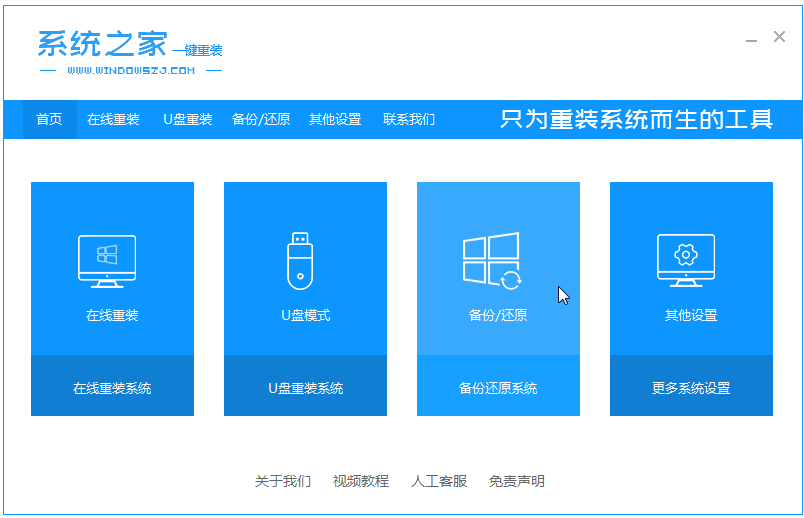
2、選擇“ghost備份和還原”,軟體將自動偵測下載到的電腦城電腦系統,選擇後點選[還原]按鈕。 (這裡小編以win7為例)
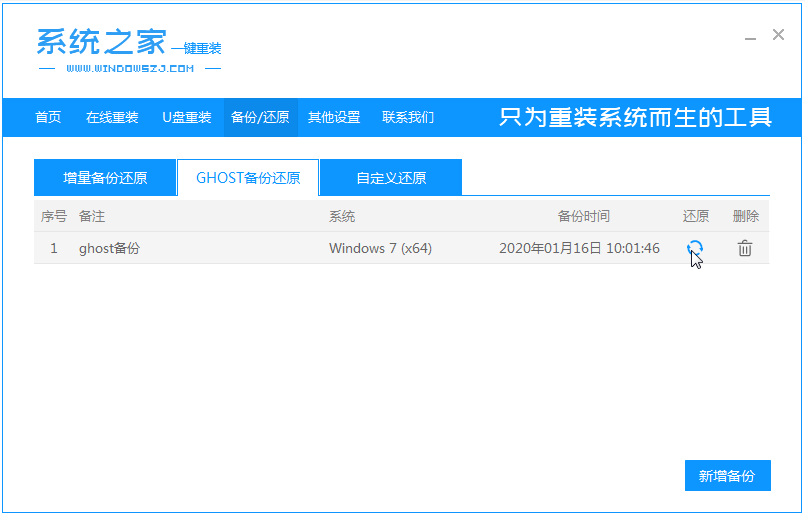
3、當出現這個介面的時候,按一下[確定]。
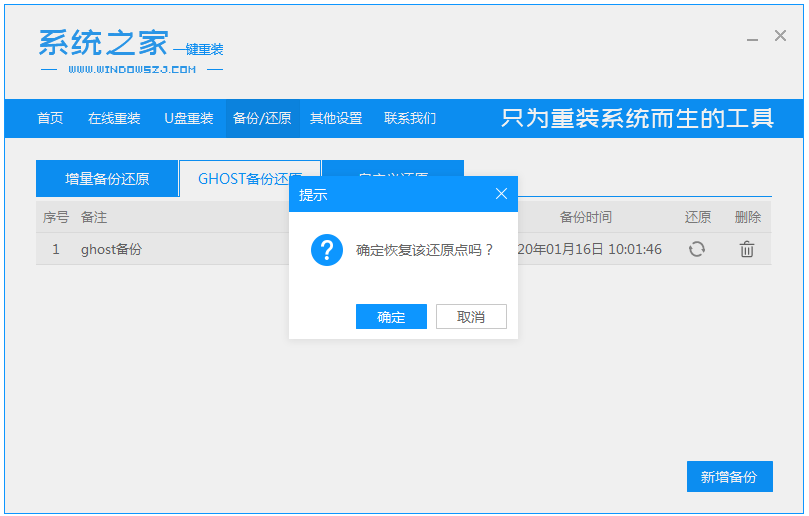
4、等待軟體自動下載PE映像。
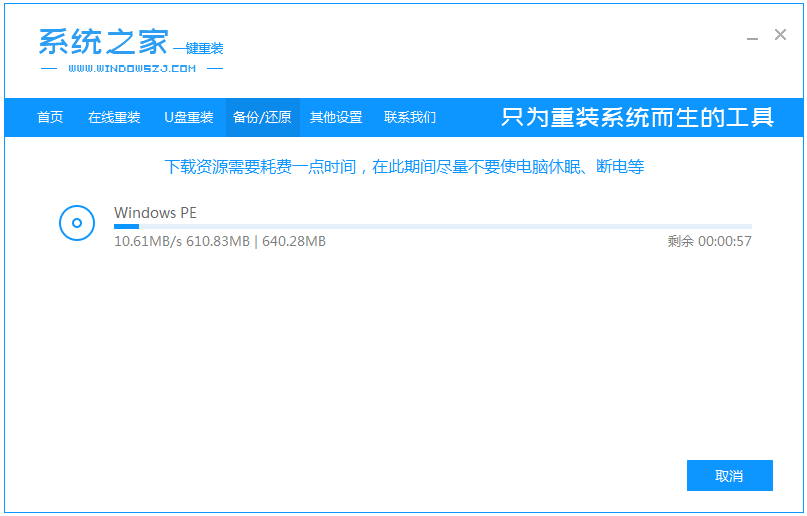
5、部署完成後,重新啟動電腦。
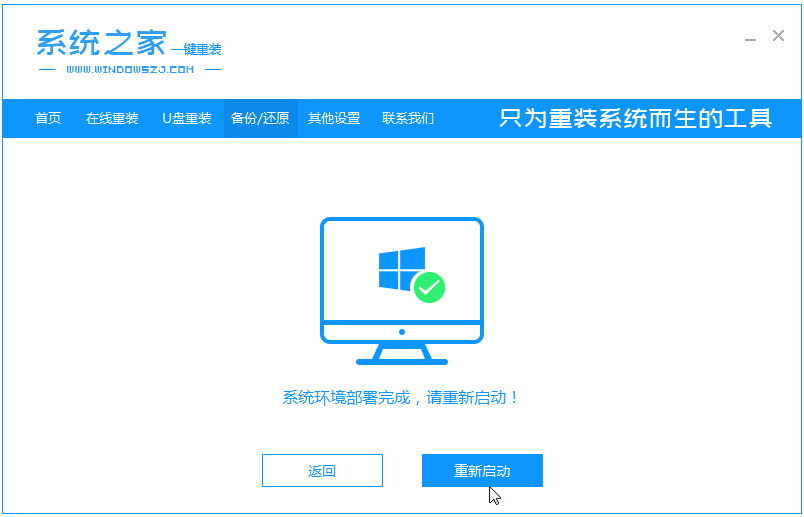
6、進入pe後,軟體開始安裝windows系統,並在安裝成功後自動重新啟動電腦。
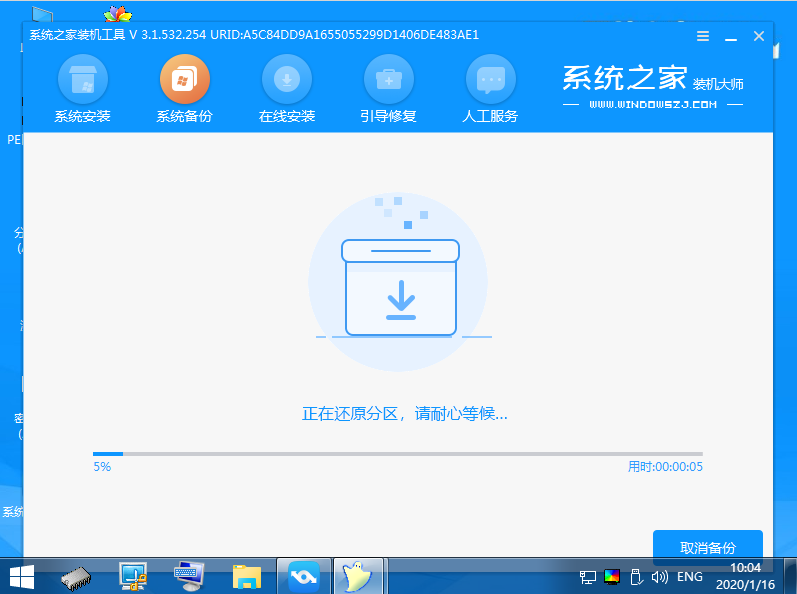
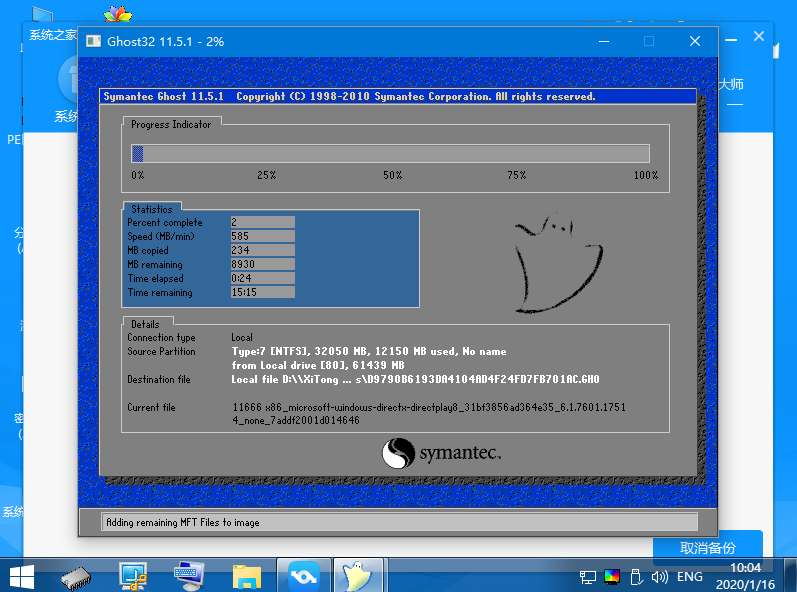
7、等待重啟進入新系統的桌面的時候即表示安裝成功了。
以上便是安裝電腦城系統的具體方法,有需要的小夥伴可以參考教學進行操作即可。
以上是詳解電腦城電腦系統安裝教程的詳細內容。更多資訊請關注PHP中文網其他相關文章!
本網站聲明
本文內容由網友自願投稿,版權歸原作者所有。本站不承擔相應的法律責任。如發現涉嫌抄襲或侵權的內容,請聯絡admin@php.cn

熱AI工具

Undresser.AI Undress
人工智慧驅動的應用程序,用於創建逼真的裸體照片

AI Clothes Remover
用於從照片中去除衣服的線上人工智慧工具。

Undress AI Tool
免費脫衣圖片

Clothoff.io
AI脫衣器

AI Hentai Generator
免費產生 AI 無盡。

熱門文章
R.E.P.O.能量晶體解釋及其做什麼(黃色晶體)
1 個月前
By 尊渡假赌尊渡假赌尊渡假赌
R.E.P.O.最佳圖形設置
1 個月前
By 尊渡假赌尊渡假赌尊渡假赌
刺客信條陰影:貝殼謎語解決方案
3 週前
By DDD
Windows 11 KB5054979中的新功能以及如何解決更新問題
2 週前
By DDD
威爾R.E.P.O.有交叉遊戲嗎?
1 個月前
By 尊渡假赌尊渡假赌尊渡假赌

熱工具

記事本++7.3.1
好用且免費的程式碼編輯器

SublimeText3漢化版
中文版,非常好用

禪工作室 13.0.1
強大的PHP整合開發環境

Dreamweaver CS6
視覺化網頁開發工具

SublimeText3 Mac版
神級程式碼編輯軟體(SublimeText3)





